Asus A31AD, M52AD, M12AD, K31AD User's Manual [fr]
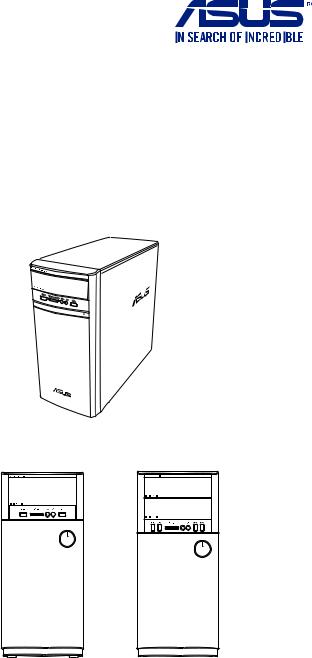
Ordinateur de bureau ASUS
A31AD/F31AD/K31AD
M12AD/M52AD Manuel de l’utilisateur
A31AD/F31AD/K31AD
M12AD M52AD

F9951
Première édition
Novembre 2014
Copyright © 2014 ASUSTeK Computer Inc. All Rights Reserved.
No part of this manual, including the products and software described in it, may be reproduced, transmitted, transcribed, stored in a retrieval system, or translated into any language in any form or by any means, except documentation kept by the purchaser for backup purposes, without the express written permission of ASUSTeK Computer Inc. (“ASUS”).
Product warranty or service will not be extended if: (1) the product is repaired, modified or altered, unless such repair, modification of alteration is authorized in writing by ASUS; or (2) the serial number of the product is defaced or missing.
ASUS PROVIDES THIS MANUAL “AS IS”WITHOUT WARRANTY OF ANY KIND, EITHER EXPRESS OR IMPLIED, INCLUDING BUT NOT LIMITED TO THE IMPLIED WARRANTIES OR CONDITIONS OF MERCHANTABILITY OR FITNESS FOR A PARTICULAR PURPOSE. IN NO EVENT SHALL ASUS, ITS DIRECTORS, OFFICERS, EMPLOYEES OR AGENTS BE LIABLE FOR ANY INDIRECT, SPECIAL, INCIDENTAL, OR CONSEQUENTIAL DAMAGES (INCLUDING DAMAGES FOR LOSS OF PROFITS, LOSS OF BUSINESS, LOSS OF USE OR DATA, INTERRUPTION OF BUSINESS AND THE LIKE), EVEN IF ASUS HAS BEEN ADVISED OF THE POSSIBILITY OF SUCH DAMAGES ARISING FROM ANY DEFECT OR ERROR IN THIS MANUAL OR PRODUCT.
SPECIFICATIONS AND INFORMATION CONTAINED IN THIS MANUAL ARE FURNISHED FOR INFORMATIONAL USE ONLY, AND ARE SUBJECT TO CHANGE AT ANY TIME WITHOUT NOTICE, AND SHOULD NOT BE CONSTRUED AS A COMMITMENT BY ASUS. ASUS ASSUMES NO RESPONSIBILITY OR LIABILITY FOR ANY ERRORS OR INACCURACIES THAT MAY APPEAR IN THIS MANUAL, INCLUDING THE PRODUCTS AND SOFTWARE DESCRIBED IN IT.
Products and corporate names appearing in this manual may or may not be registered trademarks or copyrights of their respective companies, and are used only for identification or explanation and to the owners’ benefit, without intent to infringe.
2

Table des matières |
|
|
Notices ................................................................................................................................................ |
|
5 |
Consignes de sécurité..................................................................................................................... |
8 |
|
Conventions utilisées dans ce manuel...................................................................................... |
9 |
|
Où trouver plus d’informations.................................................................................................... |
9 |
|
Contenu de la boîte....................................................................................................................... |
|
10 |
Chapitre 1 |
Mise en route |
|
Bienvenue !........................................................................................................................................ |
|
11 |
Faire connaissance avec votre ordinateur.............................................................................. |
11 |
|
Configurer votre ordinateur........................................................................................................ |
17 |
|
Allumer ou éteindre l’ordinateur............................................................................................... |
20 |
|
Chapitre 2 |
Connecter des périphériques |
|
Connecter un périphérique de stockage USB...................................................................... |
21 |
|
Connecter un microphone ou un système de haut-parleurs......................................... |
22 |
|
Connecter plusieurs périphériques d’affichage.................................................................. |
26 |
|
Connecter un téléviseur HD........................................................................................................ |
28 |
|
Chapitre 3 |
Utiliser votre ordinateur |
|
Posture recommandée lors de l’utilisation de l’ordinateur.............................................. |
29 |
|
Utiliser le lecteur de cartes mémoire....................................................................................... |
30 |
|
Utiliser le lecteur optique............................................................................................................ |
31 |
|
Chapitre 4 |
Se connecter à Internet |
|
Connexion filaire............................................................................................................................. |
|
33 |
Connexion sans fil (sur une sélection de modèles)............................................................ |
35 |
|
Chapitre 5 |
Dépannage |
|
Dépannage........................................................................................................................................ |
|
37 |
Guide Windows® 8.1 |
|
|
Première mise en route................................................................................................................. |
47 |
|
Écran de verrouillage de Windows® 8.1................................................................................... |
47 |
|
Interface Windows®......................................................................................................................... |
|
48 |
Utiliser les applications Windows®............................................................................................ |
51 |
|
Raccourcis clavier............................................................................................................................ |
|
56 |
Éteindre votre ordinateur............................................................................................................ |
57 |
|
3

Table des matières |
|
Basculer l’ordinateur en mode veille........................................................................................ |
57 |
Accéder à l’interface de configuration du BIOS................................................................... |
58 |
Restaurer le système...................................................................................................................... |
59 |
Contacter ASUS............................................................................................................................... |
62 |
4
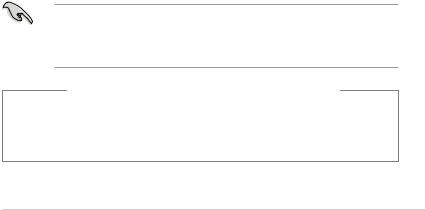
Notices
Services de reprise et de recyclage d’ASUS
Les programmes de recyclage et de reprise d’ASUS découlent de nos exigences en terme de standards élevés de respect de l’environnement. Nous souhaitons apporter à nos clients permettant de recycler de manière responsable nos produits, batteries et autres composants ainsi que nos emballages. Veuillez consulter le site http://csr.asus.com/english/Takeback.htm pour plus de détails sur les conditions de recyclage en vigueur dans votre pays.
REACH
Conforme avec les réglementations REACH (Enregistrement, Évaluation, Autorisation et Restriction des produits chimiques), nous avons publié la liste des substances chimiques utilisées dans nos produits sur le site Web ASUS REACH à l’adresse http://csr.asus.com/english/REACH.htm
Rapport de la Commission Fédérale des Communications
Ce dispositif est conforme à l’alinéa 15 des règles établies par la FCC. L'opération est sujette aux 2 conditions suivantes:
•Ce dispositif ne peut causer d'interférence nuisible, et
•Ce dispositif se doit d'accepter toute interférence reçue, incluant toute interférence pouvant causer des résultats indésirables.
Cet équipement a été testé et s'est avéré être conforme aux limites établies pour un dispositif numérique de classe B, conformément à l'alinéa 15 des règles de la FCC. Ces limites sont conçues pour assurer une protection raisonnable contre l’interférence nuisible à une installation réseau. Cet équipement génère, utilise et peut irradier de l'énergie à fréquence radio et, si non installé et utilisé selon les instructions du fabricant, peut causer une interférence nocive aux communications radio. Cependant, il n'est pas exclu qu'une interférence se produise lors d'une installation particulière.
Si cet équipement cause une interférence nuisible au signal radio ou télévisé, ce qui peut-être déterminé par l'arrêt puis le réamorçage de celui-ci, l'utilisateur est encouragé à essayer de corriger l'interférence en s'aidant d'une ou plusieurs des mesures suivantes:
•Réorientez ou replacez l'antenne de réception.
•Augmentez l'espace de séparation entre l'équipement et le récepteur.
•Reliez l’équipement à une sortie sur un circuit différent de celui auquel le récepteur est relié.
•Consultez le revendeur ou un technicien radio/TV qualifié pour obtenir de l’aide.
L’utilisation de câbles protégés pour le raccordement du moniteur à la carte de graphique est exigée pour assurer la conformité aux règlements de la FCC. Les changements ou les modifications apportés à cette unité n'étant pas expressément approuvés par la partie responsable de la conformité pourraient annuler l’autorité de l’utilisateur à manipuler cet équipement.
Avertissement relatif aux batteries Lithium-Ion
MISE EN GARDE : Danger d’explosion si la pile n’est pas remplacée correctement. Remplacer uniquement avec une pile de type semblable ou équivalent, recommandée par le fabricant. Mettez au rebut les batteries usagées conformément aux instructions du fabricant.
5
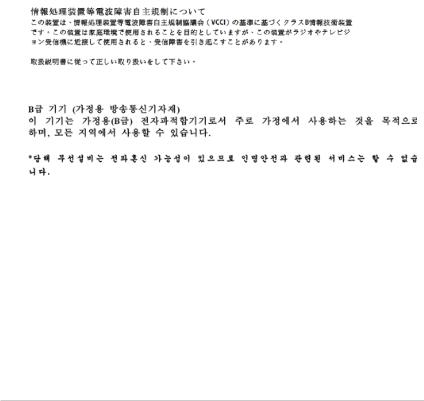
Avis d’Industrie Canada
Cet appareil numérique de la Classe B est conforme à la norme NMB-003 du Canada. Cet appareil numérique de la Classe B respecte toutes les exigences du Règlement sur le matériel brouilleur du Canada.
Cet appareil est conforme aux normes CNR exemptes de licence d’Industrie Canada. Le fonctionnement est soumis aux deux conditions suivantes :
(1)cet appareil ne doit pas provoquer d’interférences et
(2)cet appareil doit accepter toute interférence, y compris celles susceptibles de provoquer un fonctionnement non souhaité de l’appareil.
Rapport du Département Canadien des Communications
Cet appareil numérique ne dépasse pas les limites de classe B en terme d'émissions de nuisances sonore, par radio, par des appareils numériques, et ce conformément aux régulations d’interférence par radio établies par le département canadien des communications.
(Cet appareil numérique de la classe B est conforme à la norme ICES-003 du Canada.)
Conformité aux directives de l’organisme VCCI (Japon) Déclaration de classe B VCCI
Avertissement de l’organisme KC (Corée du Sud)
6

Notices relatives aux équipements à radiofréquences Conformité aux directives de la Communauté européenne
Cet équipement est conforme à la Recommandation du Conseil 1999/519/EC, du 12 juillet 1999 relative à la limitation de l’exposition du public aux champs électromagnétiques (0–300 GHz). Cet appareil est conforme à la Directive R&TTE.
Utilisation de module radio sans fil
Cet appareil est restreint à une utilisation intérieure lors d’un fonctionnement dans la plage de fréquence de 5.15 à 5.25 GHz.
Exposition aux radiofréquences
La puissance d’émission radio de la technologie Wi-Fi est inférieure aux limites d’exposition aux ondes radio définies par la FCC. Il est néanmoins recommandé d’utiliser cet équipement sans fil de façon à réduire autant que possible les contacts avec une personne lors d’une utilisation normale.
Conformité aux directives de la FCC du module sans fil Bluetooth
L’antenne utilisée par cet émetteur ne doit pas être colocalisée ou opérée conjointement avec d’autres antennes ou émetteurs.
Déclaration d’Industrie Canada relative aux modules sans fil Bluetooth
Cet appareil numérique de la Class B respecte toutes les exigences du Règlement sur le matériel brouilleur du Canada.
Déclaration du bureau BSMI (Taiwan) relative aux appareils sans fil
Déclaration du Japon en matière d’équipements à radiofréquences
Déclaration de l’organisme KC (Corée du Sud) relative aux équipements à radiofréquences)
7
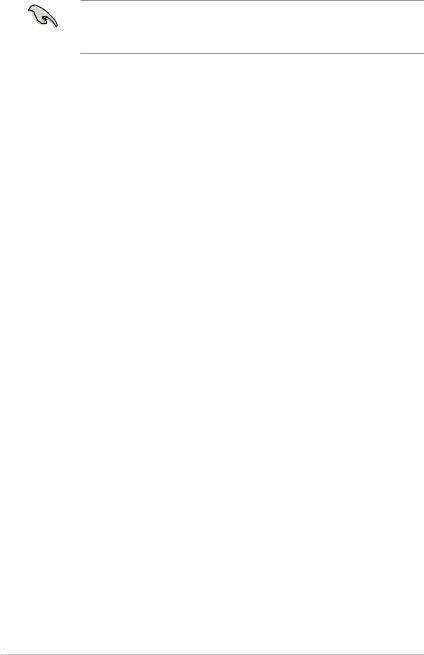
Consignes de sécurité
Déconnectez le cordon d’alimentation et tous les périphériques avant tout entretien. Nettoyez l’ordinateur portable avec une éponge en cellulose propre ou un chiffon en peau de chamois humide et une solution détergeante non abrasive et quelques gouttes d’eau tiède puis nettoyez les surfaces humides ‘à l’aide d’un chiffon sec.
•NE PAS placer sur une surface irrégulière ou instable. Contactez le service après-vente si le châssis a été endommagé.
•NE PAS utiliser dans des environnements sales ou poussiéreux. NE PAS utiliser lors d’une fuite de gaz.
•NE PAS placer, faire tomber ou insérer d’objets sur/dans l’ordinateur.
•NE PAS exposer à des champs magnétiques ou électriques trop forts.
•NE PAS exposer ou utiliser à proximité de liquides, de la pluie ou d'environnements humides. NE PAS utiliser le modem lors d'un orage.
•Avertissement de sécurité concernant la batterie : NE PAS jeter au feu. NE PAS court-circuiter les contacts. NE PAS désassembler la batterie.
•Utilisez ce produit dans des environnements dont la température ambiante est comprise entre 0˚C (32˚F) et 35˚C (95˚F).
•NE PAS bloquer les ouvertures destinées à la ventilation de l’ordinateur pour éviter que celui-ci ne surchauffe.
•NE PAS utiliser un cordon d’alimentation, accessoire ou autre périphérique endommagé.
•Pour éviter tout choc électrique, déconnectez le câble d’alimentation de la prise électrique avant tout déplacement du système.
•Demandez l’assistance d’un professionnel avant d’utiliser un adaptateur ou une rallonge. Ces équipements peuvent interrompre le circuit de mise à la terre.
•Assurez-vous que le bloc d’alimentation est bien réglé sur le voltage approprié à votre région. Si vous ‘êtes pas certain du voltage à utiliser, contactez votre fournisseur électrique.
•Si le bloc d’alimentation est endommagé, n’essayez pas de le réparer vous-même. Contactez un technicien électrique qualifié ou votre revendeur.
8

Conventions utilisées dans ce manuel
Pour être sûr que vous effectuiez certaines tâches correctement, veuillez prendre notes des symboles suivants.
DANGER/AVERTISSEMENT: Ces informations vous permettront d’éviter de vous blesser lors de la réalisation d’une tâche.
ATTENTION : Informations destinées à éviter d’endommager le matériel lors d’une tâche.
IMPORTANT : Instructions que vous devez suivre pour terminer une tâche.
REMARQUE : Informations additionnelles destinées à certaines situations spécifiques..
Où trouver plus d’informations
Consultez les sources suivantes pour plus d’informations ou pour la mise à jour du produit et/ou des logiciels.
Sites Web ASUS
Le site Web ASUS offre des informations à jour sur le matériel ASUS et sur les logiciels afférents. Reportez-vous au site Web d’ASUS sur www.asus.com.
Support technique ASUS local
Visitez le site de support d’ASUS sur http://support.asus.com/contact pour prendre contact avec un ingénieur de support technique.
• Le manuel de l’utilisateur est contenu dans le dossier suivant de votre ordinateur :
• C:\Program Files(X86)\ASUS\eManual
9

Contenu de la boîte
Ordinateur de bureau ASUS |
Souris x1 |
Clavier x1 |
Cordon d’alimentation x1 |
Antenne dipôle x1 (optionelle) / Antenne x 1 (optionelle) |
DVD/SDVD/RDVD x1 (optionnel) |
InstallationGuide |
|
Guide d’installation x1 |
Carte de garantie x1 |
•Si l’un des éléments est endommagé ou manquant, contactez votre revendeur.
•Les illustrations ci-dessus sont données à titre indicatif. Les spécifications du produit peuvent varier en fonction des modèles.
10
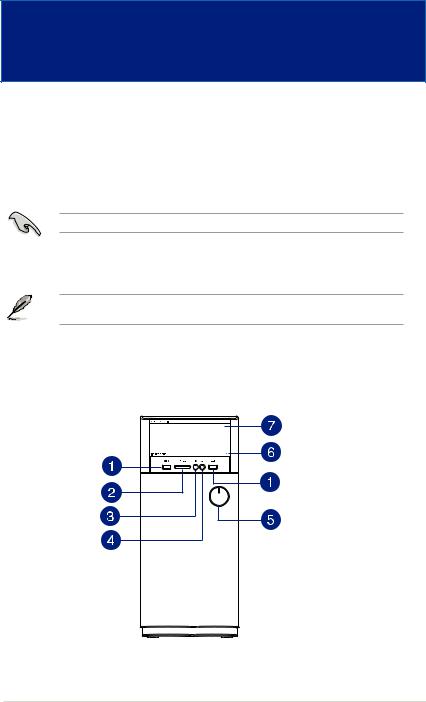
Chapitre 1
Mise en route
Bienvenue !
Merci pour votre achat d’un ordinateur de bureau ASUS A31AD/F31AD/K31AD/M12AD/M52AD !
Les séries d’ordinateurs de bureau ASUS A31AD/F31AD/K31AD/M12AD/M52AD offrent des performances à la pointe de l’industrie, une fiabilité sans faille et des utilitaires variés et conviviaux. Le tout dans un boîtier au style futuriste et stylisé.
Lisez la carte de garantie ASUS avant de configurer votre ordinateur de bureau ASUS.
Faire connaissance avec votre ordinateur
Les illustrations sont uniquement données à titre indicatif. Les ports et leur emplacement ainsi que la couleur du châssis peuvent varier en fonction des modèles.
Panneau avant
M12AD
ASUS A31AD / F31AD / K31AD / M12AD / M52AD |
11 |
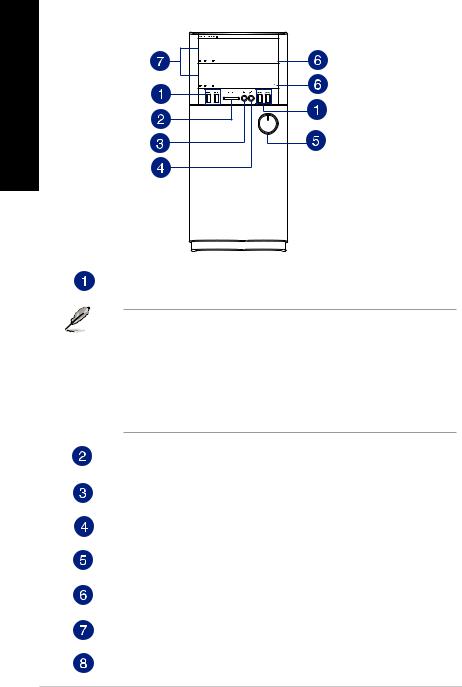
M52AD
<![if ! IE]><![endif]>FRANÇAIS
Ports USB 3.0. Ces ports USB (Universal Serial Bus) 3.0 permettent de connecter des périphériques disposant de ports USB 3.0 (souris, imprimante, PDA, appareil photo).
•NE PAS connecter de clavier / souris USB 3.0 lors de l’installation de Windows®.
•En raison de certaines limitations du contrôleur USB 3.0, les périphériques USB 3.0 ne peuvent être utilisés que sous environnement Windows® et après l’installation du pilote USB 3.0.
•Les périphériques USB 3.0 ne peuvent être utilisés que comme dispositifs de stockage des données.
•Il est fortement recommandé de connecter vos périphériques USB 3.0 à l’un des ports USB 3.0 disponibles pour obtenir de meilleures performances.
Fente pour carte xD-Picture (XD)/Secure Digital™SD)/Memory Stick™(MS). Insérez une carte mémoire compatible dans cette fente.
Port microphone (rose). Ce port permet de connecter un micro.
Port casque (compatible ASUS Audio Wizard). Se connecte à des écouteurs stéréo ou à une paire d’enceintes.
Bouton d’alimentation. Appuyez sur ce bouton pour allumer l’ordinateur.
Bouton d’éjection. Appuyez sur ce bouton pour éjecter le plateau du lecteur optique.
Baie pour lecteur optique. Cette baie intègre un lecteur de disque optique.
Ports USB 2.0. Ces ports USB (Universal Serial Bus) 2.0 permettent de connecter des périphériques disposant de ports USB 2.0 (souris, imprimante, PDA, appareil photo).
12 |
Chapitre 1 : Mise en route |

A31AD/F31AD/K31AD
<![if ! IE]><![endif]>FRANÇAIS
Ports USB 3.0. Ces ports USB (Universal Serial Bus) 3.0 permettent de connecter des périphériques disposant de ports USB 3.0 (souris, imprimante, PDA, appareil photo).
•NE PAS connecter de clavier / souris USB 3.0 lors de l’installation de Windows®.
•En raison de certaines limitations du contrôleur USB 3.0, les périphériques USB 3.0 ne peuvent être utilisés que sous environnement Windows® et après l’installation du pilote USB 3.0.
•Les périphériques USB 3.0 ne peuvent être utilisés que comme dispositifs de stockage des données.
•Il est fortement recommandé de connecter vos périphériques USB 3.0 à l’un des ports USB 3.0 disponibles pour obtenir de meilleures performances.
Fente pour carte MultiMediaCard(MMC) / xD-Picture (XD) / Secure Digital™ (SD) / High Capacity Secure Digital™(SDHC) / Memory Stick Pro™(MS/PRO). Insérez une carte mémoire compatible dans cette fente.
Port microphone (rose). Ce port permet de connecter un micro.
Port casque (compatible ASUS Audio Wizard). Se connecte à des écouteurs stéréo ou à une paire d’enceintes.
Bouton d’alimentation. Appuyez sur ce bouton pour allumer l’ordinateur.
Bouton d’éjection. Appuyez sur ce bouton pour éjecter le plateau du lecteur optique.
Baie pour lecteur optique. Cette baie intègre un lecteur de disque optique.
ASUS A31AD / F31AD / K31AD / M12AD / M52AD |
13 |
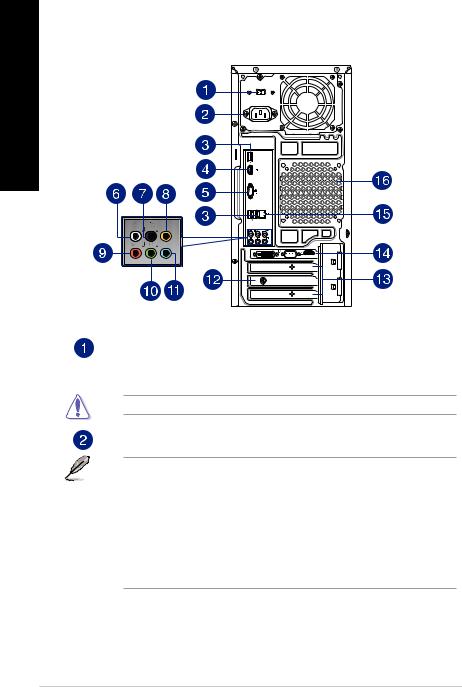
<![endif]>FRANÇAIS
Panneau arrière
M12AD / M52AD / A31AD / F31AD / K31AD
Interrupteur de sélection du voltage. Placez cet interrupteur sur le voltage approprié à votre région. Si le voltage de votre région est compris entre 100 et 127V, positionnez l’interrupteur sur 115V. Si le voltage de votre région est compris entre 200 et 240V, positionnez l’interrupteur sur 230V.
La sélection d’un type de voltage incorrect peut sérieusement endommager votre ordinateur
Connecteur d’alimentation. Branchez le cordon d’alimentation sur ce connecteur.
Tension nominale en fonction de la région d’achat :
•M12AD / M52AD :
•220-240Vac, 3.0A, 50Hz (Chine)
•220-240Vac, 3.0A, 50Hz (Europe)
•110-120Vac/220-240Vac, 7.0A/4.0A, 50Hz-60Hz (Taiwan)
•110-120Vac/220-240Vac, 6.0A/3.0A, 50Hz-60Hz (Amérique du Nord)
•110-120Vac/220-240Vac, 6.0A/3.0A, 50Hz-60Hz ; 220-240Vac, 3.0A, 50Hz (Asie Pacifique)
14 |
Chapitre 1 : Mise en route |
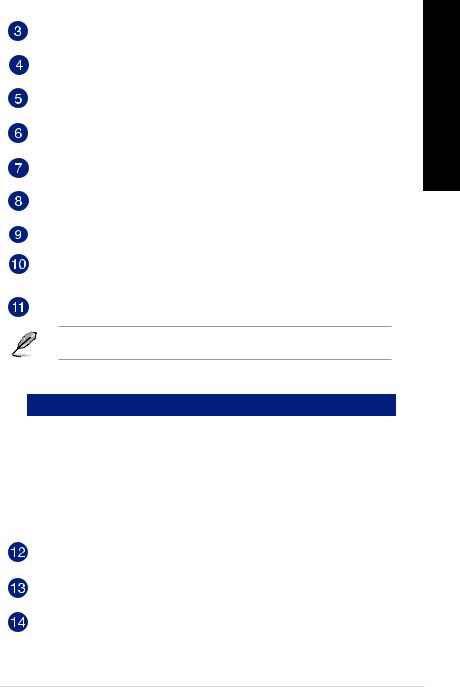
Ports USB 2.0. Ces ports USB (Universal Serial Bus) 2.0 permettent de connecter des périphériques disposant de ports USB 2.0 (souris, imprimante, PDA, appareil photo).
Port HDMI. Ce port (compatible HDCP) permet de connecter un moniteur HDMI ou tout autre équipement doté d’une interface HDMI.
Port VGA. Ce port permet de connecter un moniteur VGA ou tout autre équipement doté d’un connecteur VGA.
Port de sortie pour haut-parleurs latéraux (gris). Ce port permet de connecter les haut-parleurs latéraux d’un système d’enceintes 7.1.
Port de sortie pour haut-parleurs arrières (noir). Ce port permet de connecter les haut-parleurs arrières d’un système d’enceintes 4.1, 5. et 7.1.
Port de sortie pour haut-parleur central/Caisson de basse (orange). Ce port permet de connecter le haut-parleur central ou le caisson de basse d’un système d’enceintes.
Port microphone (rose). Ce port permet de connecter un microphone.
Port de sortie audio (vert). Ce port permet de connecter un casque audio ou un haut-parleur. En configuration audio 4.1, 5. et 7.1, ce port se connecte aux haut-parleurs avants d’un système d’enceintes.
Port d’entrée audio (bleu clair). Ce port permet de connecter un lecteur CD/DVD ou toute autre source audio.
Reportez-vous au tableau de configuration audio ci-dessous pour une description de la fonction des ports audio en configuration 2.1, 4.1, 5.1 ou 7.1 canaux.
Configurations audio 2.1, 4.1, 5.1 et 7.1 canaux
Port |
Casque / 2.1 |
4.1 canaux |
5.1 canaux |
7.1 canaux |
|
canaux |
|||||
|
|
|
|
||
Bleu clair |
Entrée audio |
Entrée audio |
Entrée audio |
Entrée audio |
|
Vert |
Sortie audio |
Sortie haut-parleurs |
Sortie haut-parleurs |
Sortie haut-parleurs |
|
avants |
avants |
avants |
|||
Rose |
Entrée micro |
Entrée micro |
Entrée micro |
Entrée micro |
|
Orange |
– |
– |
Haut-parleur central/ |
Haut-parleur central/ |
|
Caisson de basse |
Caisson de basse |
||||
Noir |
– |
Sortie haut-parleurs |
Sortie haut-parleurs |
Sortie haut-parleurs |
|
arrières |
arrières |
arrières |
|||
Gris |
– |
– |
– |
Sortie haut-parleurs |
|
latéraux |
|||||
|
|
|
|
|
Carte réseau sans fil ASUS (sur une sélection de modèles). Cette carte réseau sans fil optionnelle permet de connecter l’ordinateur à un réseau sans fil.
Supports métalliques. Retirez ces supports métalliques pour insérer une carte d’extension.
Carte graphique ASUS (sur une sélection de modèles). Les ports de sortie vidéo disponibles sur cette carte graphique ASUS optionnelle varient en fonction des modèles.
<![endif]>FRANÇAIS
ASUS A31AD / F31AD / K31AD / M12AD / M52AD |
15 |
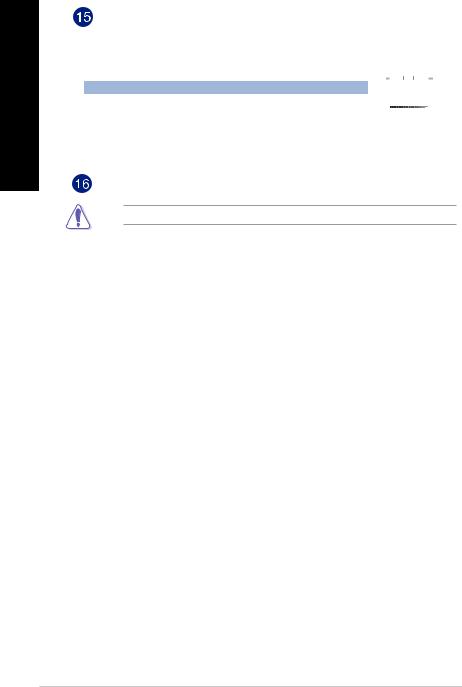
<![endif]>FRANÇAIS
Port réseau (RJ-45). Ce port permet une connexion Gigabit à un réseau local par le biais d’un hub réseau.
|
Indicateurs LED réseau |
|
|
|
LED ACT/ LED |
||||
|
|
|
|
LIEN VITESSE |
|||||
|
|
|
|
|
|
|
|
|
|
|
LED Activité/Lien |
|
LED vitesse |
|
|
|
|
|
|
|
État |
Description |
|
État |
Description |
|
|
|
|
|
ÉTEINTE |
Pas de lien |
|
ÉTEINTE |
Connexion 10Mbps |
|
|
|
|
|
|
|
|
|
|
||||
|
ORANGE |
Lié |
|
ORANGE |
Connexion 100Mbps |
|
|
|
|
|
|
|
Port réseau |
|
|||||
|
CLIGNOTANTE |
Activité de |
|
VERTE |
Connexion 1Gbps |
|
|||
|
|
|
|
|
|
||||
|
|
données |
|
|
|
|
|
|
|
Orifices dédiés à l’aération. Ces ouvertures du châssis permettent la ventilation de l’air.
NE PAS couvrir les orifices de ventilation du châssis d’ordinateur.
16 |
Chapitre 1 : Mise en route |
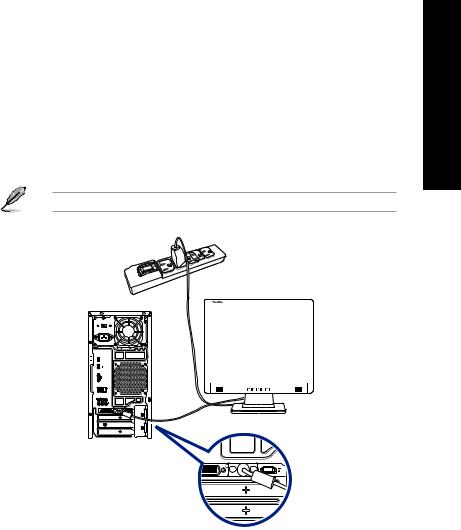
Configurer votre ordinateur
Cette section vous offre des informations sur la connexion des composants principaux de l’ordinateur tels que le moniteur, le clavier, la souris et le cordon d’alimentation.
Connecter un moniteur externe
Utiliser la carte graphique ASUS (disponible sur une sélection de modèles)
Pour connecter un moniteur externe à la carte graphique ASUS :
1.Connectez votre moniteur à l’un des ports d’affichage de la carte graphique ASUS.
2.Connectez le moniteur à une source d’alimentation.
Les ports d’affichage de la carte graphique ASUS peuvent varier en fonction des modèles.
<![endif]>FRANÇAIS
|
|
|
|
|
|
|
|
|
|
|
|
|
|
|
|
|
|
|
|
|
|
|
|
|
|
|
|
|
|
|
|
|
|
|
|
|
|
|
|
|
|
|
|
|
|
|
|
|
|
|
|
|
|
|
|
|
|
|
|
|
|
|
|
|
|
|
|
|
|
|
|
|
|
|
|
|
|
|
|
|
|
|
|
|
|
|
|
|
|
|
|
|
|
|
|
|
|
|
|
|
|
|
|
|
|
|
|
|
|
|
|
|
|
|
|
|
|
|
|
|
|
|
|
|
|
|
|
|
|
|
|
|
|
|
|
|
|
|
|
|
|
|
|
|
|
|
|
|
|
|
|
|
|
|
|
|
|
|
|
|
|
|
|
|
|
|
|
|
|
|
|
|
|
|
|
|
|
|
|
|
|
|
|
|
|
|
|
|
|
|
|
|
|
|
|
|
|
|
|
|
|
|
|
|
|
|
|
|
|
|
|
|
|
|
|
|
|
|
|
|
|
|
|
|
|
|
|
|
|
|
|
|
|
|
|
|
|
|
|
|
|
|
|
|
|
|
|
|
|
|
|
|
|
|
|
|
|
|
|
|
|
|
|
|
|
ASUS A31AD / F31AD / K31AD / M12AD / M52AD |
17 |
||||||||||||
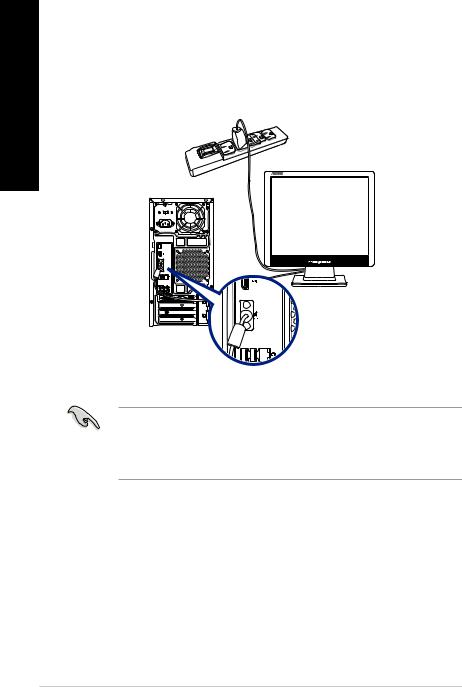
<![endif]>FRANÇAIS
Utiliser les ports d’affichage de la carte mère
Pour connecter un moniteur externe à l’un des ports d’affichage de la carte mère :
1.Connectez un moniteur VGA au port VGA, ou un moniteur DVI-D au port DVI-D, ou un moniteur HDMI au port HDMI localisé à l’arrière de votre ordinateur.
2.Connectez le moniteur à une source d’alimentation.
•Si votre ordinateur est accompagné d’une carte graphique, celle-ci est définie par défaut comme source d’affichage primaire dans le BIOS. Veillez donc à connecter votre moniteur à l’un des ports d’affichage disponibles sur la carte graphique.
•Pour connecter plusieurs moniteurs à votre ordinateur, consultez la section Connecter plusieurs périphériques d’affichage du Chapitre 2 de ce manuel pour plus de détails.
18 |
Chapitre 1 : Mise en route |
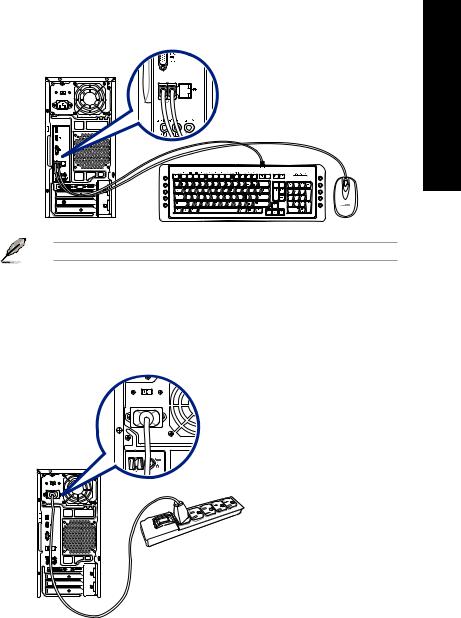
Connecter un clavier et une souris USB
Connectez un clavier et/ou une souris USB aux ports USB situés à l’arrière de votre ordinateur.
<![if ! IE]><![endif]>FRANÇAIS
`
Connectez votre clavier et votre souris aux ports USB 2.0 de l’ordinateur.
Connecter le cordon d’alimentation
Connectez une extrémité du cordon d’alimentation au connecteur d’alimentation situé à l’arrière de votre ordinateur et l’autre extrémité à une prise électrique.
|
|
|
|
|
|
|
|
|
|
|
|
|
|
|
|
|
|
|
|
|
|
|
|
|
|
|
|
|
|
|
|
|
|
|
ASUS A31AD / F31AD / K31AD / M12AD / M52AD |
19 |
|||||
